So fügen Sie ein Kamera-Widget auf dem Samsung Galaxy hinzu

Mit dem One UI 6-Update können Benutzer Kamera-Widgets auf Samsung Galaxy-Telefonen hinzufügen, um sie nach Wunsch anzupassen.
Die Arbeit an Dokumenten ist normalerweise keine Ein-Schritt-Aufgabe: Sie erstellen nicht einfach ein neues und sind damit in zwei Minuten fertig. Irgendwann müssen Sie sie speichern, um Ihre Arbeit später fortzusetzen. Mit den Microsoft Office-Apps für Android können Sie dies tun, und Sie können sogar auf Ihre Dokumente in verschiedenen Cloud-Diensten zugreifen, nicht nur auf Ihrem lokalen Gerät, sodass Sie auch unterwegs immer darauf zugreifen können. So können Sie Ihre an verschiedenen Orten gespeicherten Dokumente öffnen!
Inhalt
So öffnen Sie zuletzt verwendete Dokumente in Microsoft Word für Android
Um Ihre Dokumente in Word zu öffnen, müssen Sie es natürlich zuerst starten. Tippen Sie auf dem Startbildschirm auf das Symbol Alle Apps , das wie ein Punktraster aussieht.
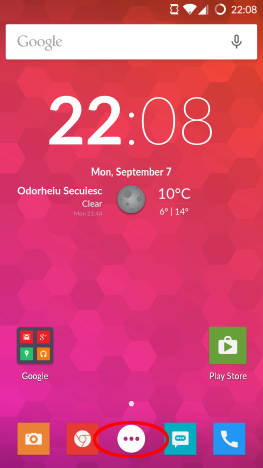
Android, Microsoft, Office, Word, Datei, Öffnen, Zugriff, Cloud
Suchen Sie nach dem Word -Symbol und tippen Sie darauf, um die App zu starten.
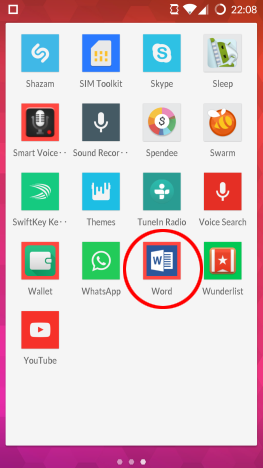
Android, Microsoft, Office, Word, Datei, Öffnen, Zugriff, Cloud
Sie sehen sofort alle zuletzt bearbeiteten Dokumente, egal wo sie gespeichert sind – tippen Sie einfach auf eines davon, um es zu öffnen.
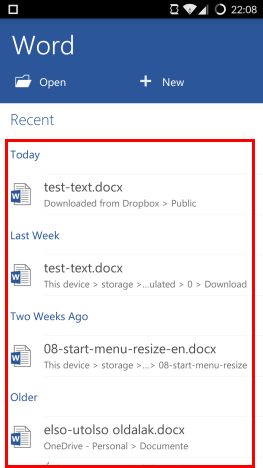
Android, Microsoft, Office, Word, Datei, Öffnen, Zugriff, Cloud
So öffnen Sie eines der auf Ihrem Gerät gespeicherten Dokumente mit Microsoft Word für Android
Wenn Sie nach einem Dokument suchen, mit dem Sie in letzter Zeit nicht gearbeitet haben, tippen Sie auf dem Hauptbildschirm der App auf das Symbol „ Öffnen “.
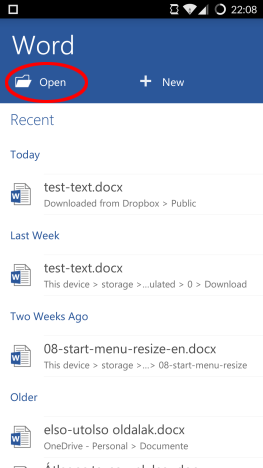
Android, Microsoft, Office, Word, Datei, Öffnen, Zugriff, Cloud
Sie befinden sich jetzt auf dem Bildschirm „ Öffnen “ – hier können Sie auf alle Ihre Dokumente zugreifen. Um ein Dokument auf Ihrem Gerät zu öffnen, tippen Sie auf Dieses Gerät .
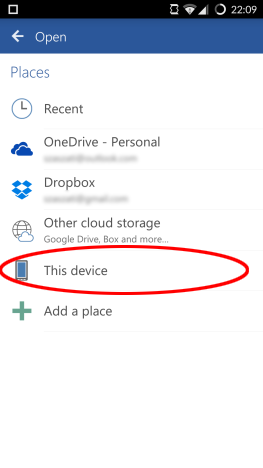
Android, Microsoft, Office, Word, Datei, Öffnen, Zugriff, Cloud
Navigieren Sie zu dem Ordner, in dem das Dokument gespeichert ist, indem Sie auf den Ordnernamen tippen.
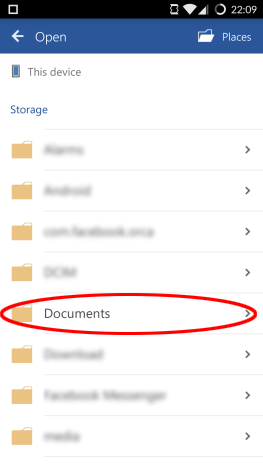
Android, Microsoft, Office, Word, Datei, Öffnen, Zugriff, Cloud
Tippen Sie abschließend auf den Namen des Dokuments, um es zu öffnen.
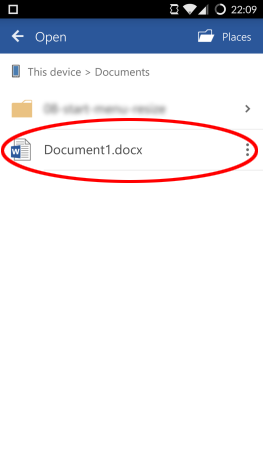
Android, Microsoft, Office, Word, Datei, Öffnen, Zugriff, Cloud
So öffnen Sie Dokumente von Ihrem OneDrive mit Microsoft Word für Android
Um auf Ihrem OneDrive gespeicherte Dokumente zu öffnen , greifen Sie auf den Bildschirm „ Öffnen “ zu, indem Sie auf dem Hauptbildschirm in Word auf „ Öffnen “ tippen .
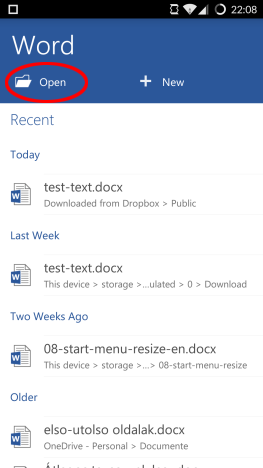
Android, Microsoft, Office, Word, Datei, Öffnen, Zugriff, Cloud
Tippen Sie nun auf OneDrive , um dort auf Ihre Dateien zuzugreifen.
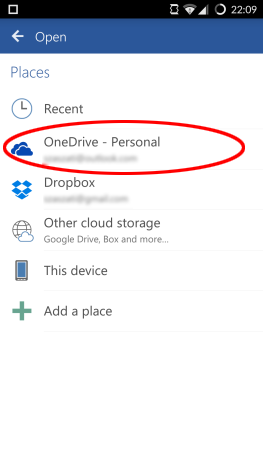
Android, Microsoft, Office, Word, Datei, Öffnen, Zugriff, Cloud
Wählen Sie den Ordner aus, in dem Ihr Dokument gespeichert ist, indem Sie auf seinen Namen tippen.
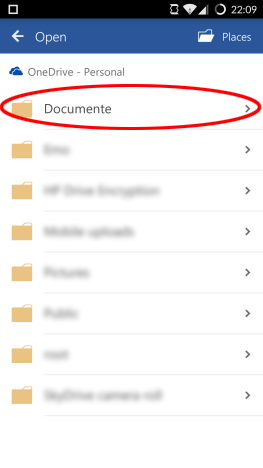
Android, Microsoft, Office, Word, Datei, Öffnen, Zugriff, Cloud
Tippen Sie abschließend auf den Namen des Dokuments, um es zu öffnen.
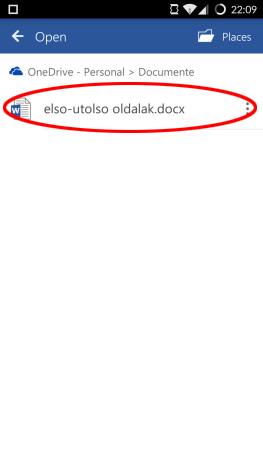
Android, Microsoft, Office, Word, Datei, Öffnen, Zugriff, Cloud
So öffnen Sie Dokumente aus Ihrer Dropbox mit Microsoft Word für Android
Wie an allen anderen Orten beginnt auch das Öffnen Ihrer Dateien in Dropbox mit dem Tippen auf das Symbol „ Öffnen “ auf dem Hauptbildschirm.
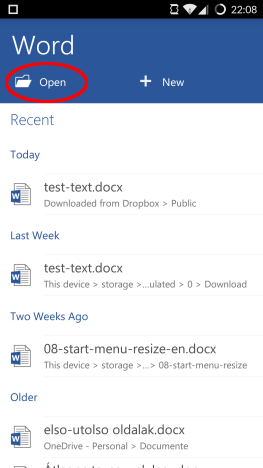
Android, Microsoft, Office, Word, Datei, Öffnen, Zugriff, Cloud
Hier müssen Sie auf Dropbox tippen , um Ihre darauf gespeicherten Dateien anzuzeigen.
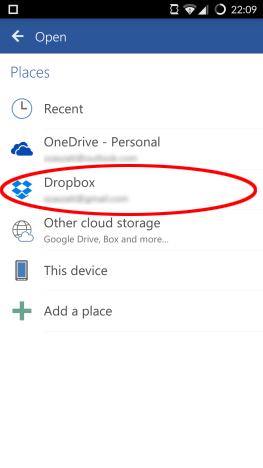
Android, Microsoft, Office, Word, Datei, Öffnen, Zugriff, Cloud
Wählen Sie den Ordner aus, in dem sich Ihr Dokument befindet, indem Sie auf seinen Namen tippen.
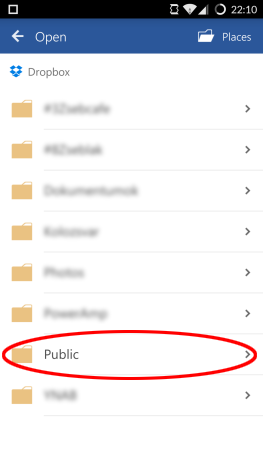
Android, Microsoft, Office, Word, Datei, Öffnen, Zugriff, Cloud
Der letzte Schritt besteht darin, auf den Namen des Dokuments zu tippen, um die Datei in Word zu laden .
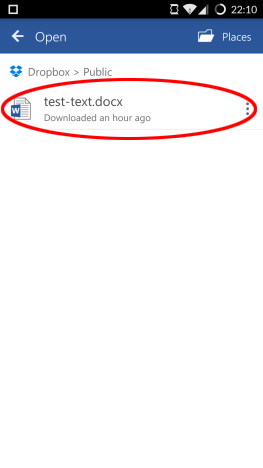
Android, Microsoft, Office, Word, Datei, Öffnen, Zugriff, Cloud
Fazit
Microsoft Word für Android ist eine moderne App, was bedeutet, dass es nicht nur auf lokalen Speicher angewiesen ist, sondern Ihnen auch direkten und einfachen Zugriff auf Ihre verschiedenen Cloud-Speicherkonten ermöglicht, sodass Sie keine Schwierigkeiten haben, auf Ihre Dokumente zuzugreifen auf verschiedenen Cloud-Diensten gespeichert.
Das Öffnen der auf Ihrem Gerät, auf OneDrive oder Dropbox gespeicherten Dokumente ist sehr einfach und die Prozesse sind ziemlich ähnlich, sodass Sie nicht für jedes Konto unterschiedliche Menüs und Einstellungen lernen müssen. Wenn Sie irgendwelche Schwierigkeiten haben, fragen Sie in den Kommentaren nach!
Mit dem One UI 6-Update können Benutzer Kamera-Widgets auf Samsung Galaxy-Telefonen hinzufügen, um sie nach Wunsch anzupassen.
Im folgenden Artikel stellen wir die grundlegenden Schritte zur Wiederherstellung gelöschter Daten in Windows 7 mit dem Support-Tool Recuva Portable vor. Mit Recuva Portable können Sie Ihre Daten auf einem beliebigen USB-Stick speichern und jederzeit verwenden. Das Tool ist kompakt, einfach zu bedienen und bietet folgende Funktionen:
So finden Sie Ihre fehlenden Samsung Galaxy-Geräte mit SmartThings Find. Sehen Sie, wo Sie Ihr Smartphone, Tablet oder Ihre Smartwatch verlegt haben.
So erstellen Sie einen Link zu einer Datei, einem Ordner oder einer Bibliothek auf Ihrem Windows-Computer und senden ihn an andere. So kopieren Sie einen Dateipfad als Link.
Erfahren Sie, wie Sie sich mit versteckten Wi-Fi-Netzwerken in Windows 11 verbinden können. Tipps zu Schnelleinstellungen, Einstellungen-App und Systemsteuerung.
Erfahren Sie, wie Sie die Touchpad-Empfindlichkeit ändern, das Touchpad aktivieren oder deaktivieren, seine Gesten oder Präzision konfigurieren.
Erfahren Sie, wie Sie Anwendungen als Administrator in Windows 11 ausführen können, um alle Funktionen optimal zu nutzen. Nutzen Sie CMD, PowerShell oder Windows Terminal, um Programme mit Administratorrechten zu starten.
Alle Apps und Windows-Tools, mit denen Sie schnell herausfinden können, wie viele Kerne Ihr Prozessor hat und wie viele logische Prozessoren oder Threads er zu bieten hat. Finden Sie diese Informationen mit CMD oder PowerShell.
Wie installiere ich Schriftarten in Windows 10 und Windows 11? Hier erfahren Sie, wo der Schriftartenordner in Windows zu finden ist und wie man Schriftarten für alle Benutzer anzeigt und installiert.
Entdecken Sie alle Möglichkeiten, wie Sie den Benutzer in Windows 11 wechseln können: vom Anmeldebildschirm, über Tastaturkombinationen bis hin zu den Eingabeaufforderungen.
Drag & Drop funktioniert nicht mehr in Windows 10 oder Windows 11? Hier erfahren Sie, wie Sie dieses Problem in nur wenigen Sekunden beheben können.
Erfahren Sie, wie Sie die Get Help-App in Windows 10 effektiv nutzen, um Unterstützung bei Microsoft-Produkten zu erhalten. Kontaktieren Sie den Supportdienst schnell und einfach.
Erfahren Sie, wie Sie Dateien und Ordner auf Ihrem Mac schnell und effizient ausschneiden, kopieren und einfügen können, um Ihre Produktivität zu steigern.
Erfahren Sie, wie Sie den mathematischen Eingabebereich verwenden, um mathematische Formeln in Dokumente und Präsentationen einzufügen. Die Anleitung funktioniert unter Windows 7, Windows 10 und Windows 8.1.
So aktivieren oder deaktivieren Sie Ortungsdienste in Windows 11. Nutzen Sie die Vorteile einer personalisierten Erfahrung.
Wenn Sie Galaxy AI auf Ihrem Samsung-Telefon nicht mehr benötigen, können Sie es ganz einfach deaktivieren. Nachfolgend finden Sie Anweisungen zum Deaktivieren von Galaxy AI auf Ihrem Samsung-Telefon.
Wenn Sie KI-Charaktere auf Instagram nicht benötigen, können Sie diese auch schnell löschen. So löschen Sie KI-Charaktere auf Instagram.
Benutzer können den ChatGPT-Speicher jederzeit deaktivieren, sowohl auf Mobilgeräten als auch auf Computern. Nachfolgend finden Sie Anweisungen zum Deaktivieren des ChatGPT-Speichers.
Standardmäßig sucht Windows Update automatisch nach Updates. Sie können auch sehen, wann das letzte Update erfolgte. Hier finden Sie eine Anleitung zum letzten Windows-Update.
Das Löschen der eSIM auf dem iPhone ist grundsätzlich einfach. Nachfolgend finden Sie Anweisungen zum Löschen der eSIM auf dem iPhone.
Zusätzlich zum Speichern von Live Photos als Videos auf dem iPhone können Benutzer Live Photos auf dem iPhone ganz einfach in Boomerang konvertieren.
Viele Apps aktivieren SharePlay automatisch, wenn Sie FaceTime verwenden. Dies kann dazu führen, dass Sie versehentlich die falsche Taste drücken und Ihr Videoanruf dadurch ruiniert wird.
Wenn Sie „Click to Do“ aktivieren, funktioniert die Funktion und versteht den Text oder das Bild, auf das Sie klicken, und trifft dann Entscheidungen, um relevante kontextbezogene Aktionen bereitzustellen.
Durch Einschalten der Tastaturbeleuchtung leuchtet die Tastatur. Dies ist nützlich bei schlechten Lichtverhältnissen oder sorgt für einen cooleren Look in Ihrer Gaming-Ecke. Sie haben die Wahl zwischen vier Möglichkeiten, die Tastaturbeleuchtung Ihres Laptops einzuschalten.
Es gibt mehrere Möglichkeiten, in den abgesicherten Modus von Windows 10 zu gelangen, falls Sie Windows nicht öffnen und hineinkommen. Informationen zum Aufrufen des abgesicherten Modus von Windows 10 beim Starten Ihres Computers finden Sie im folgenden Artikel von WebTech360.
Grok AI hat seinen KI-Fotogenerator jetzt erweitert, um persönliche Fotos in neue Stile umzuwandeln, beispielsweise um Fotos im Studio Ghibli-Stil mit berühmten Animationsfilmen zu erstellen.
Google One AI Premium bietet Benutzern eine einmonatige kostenlose Testversion an, bei der sie sich anmelden und viele verbesserte Funktionen wie den Gemini Advanced-Assistenten ausprobieren können.
Ab iOS 18.4 können Benutzer bei Apple entscheiden, ob aktuelle Suchanfragen in Safari angezeigt werden sollen.
Die Zwischenablage auf dem iPhone speichert Bilder und Daten. Wenn Sie jedoch zu viele Informationen speichern, kann dies Ihre Privatsphäre beeinträchtigen. In diesem Fall können Sie eine Verknüpfung zum Löschen der Zwischenablage einrichten.
Um die Sicherheit der Kinder bei der Verwendung des Telefons zu gewährleisten, können Eltern über die Funktion „Familienfreigabe“ auf dem iPhone ein Apple-ID-Konto für ihre Kinder erstellen.




























